On m'a récemment demandé de changer mon mot de passe mais je suis bloqué(e) suite à cette procédure¶
Depuis le 20/01/2020, nous renforçons la sécurité des comptes Sity, notamment dans le cadre du respect du R.G.P.D.Dans le cadre de cette procédure, tous les utilisateurs ayant utilisé précédemment les anciennes versions de SityTrail (avant mai 2019) doivent définir un nouveau mot de passe pour leur compte lors de leur prochaine connexion au site Web SityTrail.
Voici la marche à suivre :¶
1) Rendez-vous sur https://www.sitytrail.com et choisissez de vous connecter à votre compte2) Entrez votre nom d'utilisateur (ou votre adresse e-mail) et votre mot de passe actuel
3) Un message vous indiquera qu'un e-mail a été envoyé à l'adresse e-mail liée à votre compte Sity afin de vous permettre de changer votre mot de passe.

4) Rendez-vous sur votre boîte e-mail et cliquez sur le bouton ou le lien présent dans l'e-mail. Vous serez redirigé(e) vers un formulaire permettant de définir votre nouveau mot de passe.
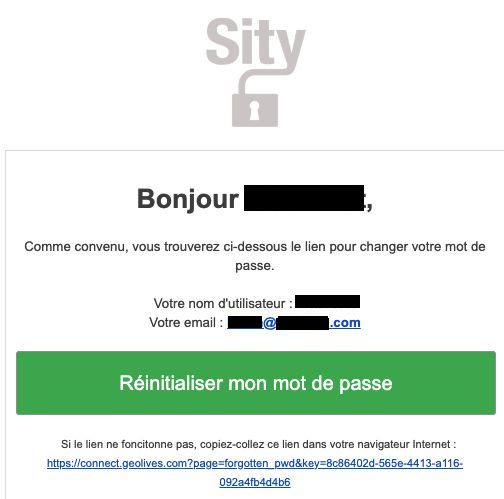
5) Choisissez un nouveau mot de passe sûr et différent de votre ancien mot de passe et confirmez.
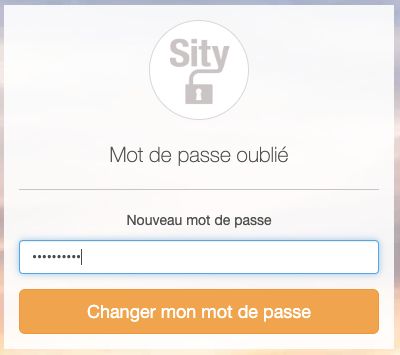
6) Vous pouvez maintenant vous connecter à nouveau à votre compte avec ce nouveau mot de passe.
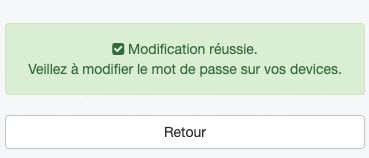
7) Pensez à vous reconnecter à votre compte avec le nouveau mot de passe sur l'application mobile (Android ou iOS) comme expliqué ci-dessous.
Comment me reconnecter à mon compte avec mon nouveau mot de passe sur l'application mobile ?
Après avoir effectué le changement de mot de passe, dans l'application mobile, vous n'aurez plus accès aux fonctionnalités nécessitant une connexion au serveur, ainsi qu'aux types de cartes auxquels vous êtes abonné, tant que vous ne vous vous serez pas reconnecté à votre compte avec votre nouveau mot de passe.
1) Pensez tout d'abord à effectuer la dernière mise à jour de l'application mobile depuis le Play Store ou l'AppStore.
2) Quittez complètement l'application ou redémarrez votre appareil
Sur Android, vous pouvez appuyer plusieurs fois sur le bouton "back" (retour) depuis l'application jusqu'à ce qu'elle disparaisse de l'écran
Sur iOS (iPhone / iPad), vous pouvez effectuer cette manipulation pour quitter complètement l'application : https://support.apple.com/fr-be/HT201330
Dans le doute, le redémarrage de l'appareil fermera dans tous les cas complètement l'application.
3) Vérifiez que vous avez une connexion Internet fiable (Wifi, 3G ou 4G).
4) Relancez l'application. Vous ne devriez plus être connecté à votre compte après avoir relancé l'application.
5) Choisissez de vous reconnecter à votre compte et entrez votre adresse e-mail ou votre nom d'utilisateur et votre nouveau mot de passe.
Sur Android, si vous n'êtes pas déconnecté de votre compte après avoir relancé l'application mais que vous n'avez plus accès à vos cartes et aux fonctionnalités nécessitant une connexion au serveur, consultez le centre de notifications en haut de l'écran et appuyez sur la notification "Erreur de connexion au compte ...".
Vous pourrez ainsi vous reconnecter à votre compte avec votre nouveau mot de passe.
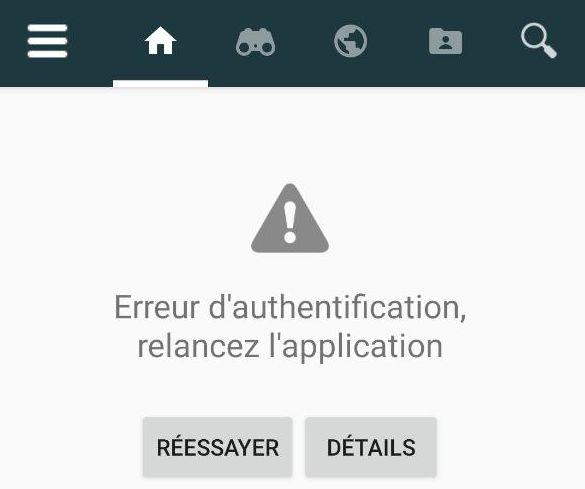
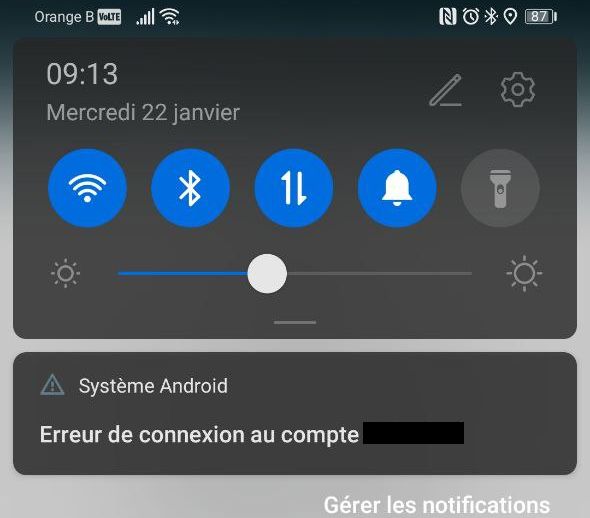
Si malgré cette manipulation, vous n'avez toujours pas accès aux cartes auxquelles vous êtes abonné(e), vous pouvez vous rendre dans le 4ème onglet de l'application, choisir "Changer de compte" et vous reconnecter avec le compte sur lequel votre abonnement est actif. Cela devrait résoudre le problème.
Problèmes fréquemment rencontrés¶
Je n'ai pas reçu l'e-mail alors que mon adresse e-mail est correcte¶
L'e-mail peut mettre quelques minutes à vous parvenir (voire une heure environ si vous utilisez une boîte e-mail Gmail ou Outlook.com qui relève des comptes e-mails externes).
S'il ne vous parvient pas :
- Vérifiez qu'il ne se trouve pas dans votre dossier spam, "junk" ou courrier indésirable.
- Vérifiez que la configuration de votre boîte e-mail et des éventuels filtres de spam au niveau de votre boîte e-mail, votre logiciel de réception d'e-mails, votre fournisseur d'accès, votre entreprise que les e-mails provenant de l'adresse e-mail akiajnxmzo27se7ukaeq@geolives-mail.com sont bien autorisés et placez éventuellement cette adresse e-mail sur la liste d'expéditeurs autorisés / liste verte si vous disposez de cette possibilité.
Vous pouvez ensuite redemander l'envoi d'un nouvel e-mail permettant le changement de mot de passe en entrant votre adresse e-mail sur cette page : https://connect.geolives.com/?page=forgotten_pwd&requested=
Je n'ai pas reçu l'e-mail car l'adresse e-mail liée à mon compte n'est plus correcte ou je n'y ai plus accès¶
Dans ce cas, vous devez ouvrir un ticket auprès de notre support technique ici : https://help.geolives.com/
Mentionnez dans votre ticket un maximum d'informations, notamment :
- votre nom d'utilisateur
- l'ancienne adresse e-mail à laquelle vous n'avez plus accès
- la nouvelle adresse e-mail à laquelle nous pourrions rattacher votre compte
- un maximum d'informations prouvant que vous êtes propriétaire du compte, notamment votre nom et prénom, votre date de naissance, votre adresse postale, la date approximative d'achat de votre dernier abonnement, ...
Le lien permettant de définir le mot de passe dans l'e-mail reçu n'est pas / plus valide¶
Cela est probablement dû au fait que vous avez recommencé la procédure plusieurs fois.
Dans ce cas, vous devriez avoir reçu plusieurs e-mails. Seul le dernier e-mail reçu contient un lien valide (lors de l'envoi d'un nouvel e-mail, les liens envoyés précemment sont désactivés pour des raisons de sécurité).
Dans le doute, vous pouvez ensuite redemander l'envoi d'un nouvel e-mail permettant le changement de mot de passe en entrant votre adresse e-mail sur cette page : https://connect.geolives.com/?page=forgotten_pwd&requested=
L'e-mail peut mettre quelques minutes à vous parvenir (voire une heure environ si vous utilisez une boîte e-mail Gmail ou Outlook.com qui relève des comptes e-mails externes).
Je n'ai plus accès aux cartes comprises dans mon abonnement après avoir changé mon mot de passe ou je n'ai plus accès aux fonctionnalités nécessitant une connexion au serveur¶
Cela est probablement dû au fait que vous ne vous êtes pas reconnecté à votre compte avec votre nouveau mot de passe via l'application mobile.
Merci de consulter la section "Comment me reconnecter à mon compte avec mon nouveau mot de passe sur l'application mobile ?" plus haut dans cet article pour connaître la marche à suivre.
Si malgré cette manipulation, vous n'avez toujours pas accès aux cartes auxquelles vous êtes abonné(e), vous pouvez vous rendre dans le 4ème onglet de l'application, choisir "Changer de compte" et vous reconnecter avec le compte sur lequel votre abonnement est actif. Cela devrait résoudre le problème.